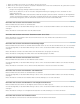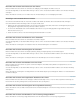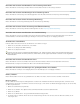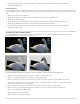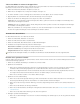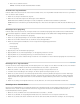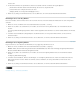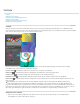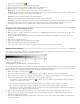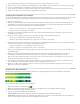Operation Manual
Nach oben
Nach oben
Nach oben
Nach oben
Nach oben
Nach oben
Nach oben
1. Klicken Sie im Editor auf „Assistent“, um in den Modus „Assistent“ zu wechseln.
2. Wählen Sie aus der Liste der verschiedenen Assistenten im Bedienfeld auf der rechten Seite des Bildschirms den gewünschten Assistenten.
3. Führen Sie einen der folgenden Schritte durch:
Befolgen Sie die angezeigte Anleitung und klicken Sie danach auf „Fertig“.
Klicken Sie auf „Abbrechen“, um die vom Assistenten durchgeführten Änderungen rückgängig zu machen, und wählen Sie einen
anderen Assistenten aus.
Hinweis: Wenn Sie einen Editor mit Assistent öffnen, wählen Sie die Option „Vorher und nachher – horizontal“ aus der Dropdownliste
„Ansicht“ am unteren Rand des Bildes, um die Vorher- und Nachher-Ansicht des Fotos anzuzeigen. Die Ansicht wird nur auf „Nachher“
(den Standard) zurückgesetzt, wenn Sie den Editor mit Assistent verlassen und einen anderen Effekt öffnen.
Der Editor mit Assistent zum Freistellen eines Fotos
Mit diesem Editor mit Assistent können Sie ein Bild freistellen.
Sie haben die Möglichkeit, nur das Nachher-Bild anzuzeigen oder das Vorher- und das Nachher-Bild in vertikaler oder horizontaler Anordnung
anzuzeigen.
Weitere Informationen zum Freistellen finden Sie im Abschnitt Freistellen.
Der Editor mit Assistent zum neuen Zusammensetzen eines Fotos
Weitere Informationen zu den Funktionen beim erneuten Zusammensetzen eines Fotos im Editor mit Assistent finden Sie unter
Neuzusammensetzen von Bildern.
Der Editor mit Assistent zum Drehen und/oder Begradigen
Mit diesem Editor mit Assistent können Sie ein Bild in 90-Grad-Schritten drehen oder eine Linie durch ein Bild zeichnen, um es neu auszurichten.
Sie haben die Möglichkeit, nur das Nachher-Bild anzuzeigen oder das Vorher- und das Nachher-Bild in vertikaler oder horizontaler Anordnung
anzuzeigen.
Weitere Informationen zum Drehen eines Bildes finden Sie im Abschnitt Drehen oder Spiegeln eines Elements.
Weitere Informationen zum Begradigen eines Bildes finden Sie im Abschnitt Begradigen eines Bildes.
Der Editor mit Assistent zum Schärfen eines Fotos
Mit diesem Editor mit Assistent können Sie einem Bild mehr Schärfe verleihen.
Sie haben die Möglichkeit, nur das Nachher-Bild anzuzeigen oder das Vorher- und das Nachher-Bild in vertikaler oder horizontaler Anordnung
anzuzeigen.
Weitere Informationen zum Schärfen von Fotos finden Sie im Abschnitt Schärfen – Übersicht oder Schärfen eines Bildes.
Der Editor mit Assistent zum Aufhellen oder Abdunkeln
Mit diesem Editor mit Assistent können Sie ein Bild aufhellen oder abdunkeln.
Sie haben die Möglichkeit, nur das Nachher-Bild anzuzeigen oder das Vorher- und das Nachher-Bild in vertikaler oder horizontaler Anordnung
anzuzeigen.
Weitere Informationen zum Aufhellen oder Abdunkeln finden Sie im Abschnitt Anpassen von Tiefen und Lichtern.
Der Editor mit Assistent zum Bearbeiten von Helligkeit und Kontrast
Mit diesem Editor mit Assistent können Sie die Helligkeit oder den Kontrast eines Bildes anpassen.
Sie haben die Möglichkeit, nur das Nachher-Bild anzuzeigen oder das Vorher- und das Nachher-Bild in vertikaler oder horizontaler Anordnung
anzuzeigen.
Weitere Informationen zum Anpassen von Helligkeit und Kontrast finden Sie im Abschnitt Anpassen von Tiefen und Lichtern.
Der Editor mit Assistent zur Tonwertkorrektur
Weitere Informationen zum Verwenden der Tonwertkorrektur finden Sie im Abschnitt Tonwertkorrekturen.